Giphy 是尋找、分享和下載 GIF 的最受歡迎的平台之一。無論您是要瀏覽反應 GIF 還是希望增強您的社交媒體帖子,Giphy 都是您的首選資源。然而,許多用戶在嘗試從 Giphy 儲存 GIF 時遇到問題。有時,他們最終下載的不是 GIF 格式的文件,而是非 GIF 格式的文件,例如 MP4 或 webp 文件。這可能會令人沮喪,尤其是當您期待 GIF 但最終得到其他內容時。在本文中,我們將探討 Giphy 無法另存為 GIF 的常見原因,並提供解決方案來幫助您以正確的格式下載 GIF。
1. 為什麼 Giphy 不能另存為 GIF
在深入研究解決方案之前,重要的是要了解為什麼 Giphy 有時無法按計劃儲存 GIF,可能有多種原因,包括:
• Giphy 的預設下載設定: Giphy 通常預設將 GIF 儲存為 MP4 或其他影片格式。這是因為平台上的 GIF 經常被嵌入為短視頻,以優化性能並減小文件大小,尤其是在社交媒體上共享時。
• 瀏覽器行為: 某些瀏覽器會自動將 GIF 轉換為其他格式,例如 webp,這是 Google 開發的一種格式,壓縮影像效率更高。因此,即使您認為下載的是 GIF,最終也可能會獲得一個 webp 檔案。
• 移動問題: 如果您從行動裝置下載,尤其是從 Giphy 應用程式或行動瀏覽器下載,可能會遇到其他 GIF 下載問題。在某些行動平台上,GIF 會儲存為靜態影像或視頻,具體取決於裝置處理 GIF 的方式。
• 文件類型限制: 某些裝置或作業系統限制可以儲存的檔案類型,特別是對於可能不完全支援動畫 GIF 等現代格式的較舊作業系統。
• 快取和擴充衝突: 如果您的瀏覽器具有某些擴充功能或其快取已滿,這可能會幹擾下載過程,並導致在嘗試以正確格式儲存 GIF 時出現問題。
2. 如何將 Giphy 中的 GIF 儲存為 GIF?
現在您已經知道為什麼從 Giphy 儲存 GIF 時可能會遇到問題,以下是解決這些問題的方法。
2.1 在桌面上使用 Giphy 網站
如果您使用的是桌上型計算機,一旦您知道如何正確操作,從 Giphy 儲存 GIF 就非常簡單。
- 前往 Giphy 網站 :在瀏覽器中開啟Giphy,找到您要下載的GIF。
- 點擊動圖 :這將在新頁面上開啟 GIF 的全尺寸版本。
- 右鍵單擊 GIF :如果文件顯示為視頻,請右鍵單擊並選擇“ 將影像另存為 “,確保檔案副檔名是 .gif 。
- 必要時轉換 :如果您下載 GIF 並將其另存為 MP4 或 webp 文件,您可以使用 Ezgif.com 或 Imgflip 等線上工具將其轉換回 GIF。
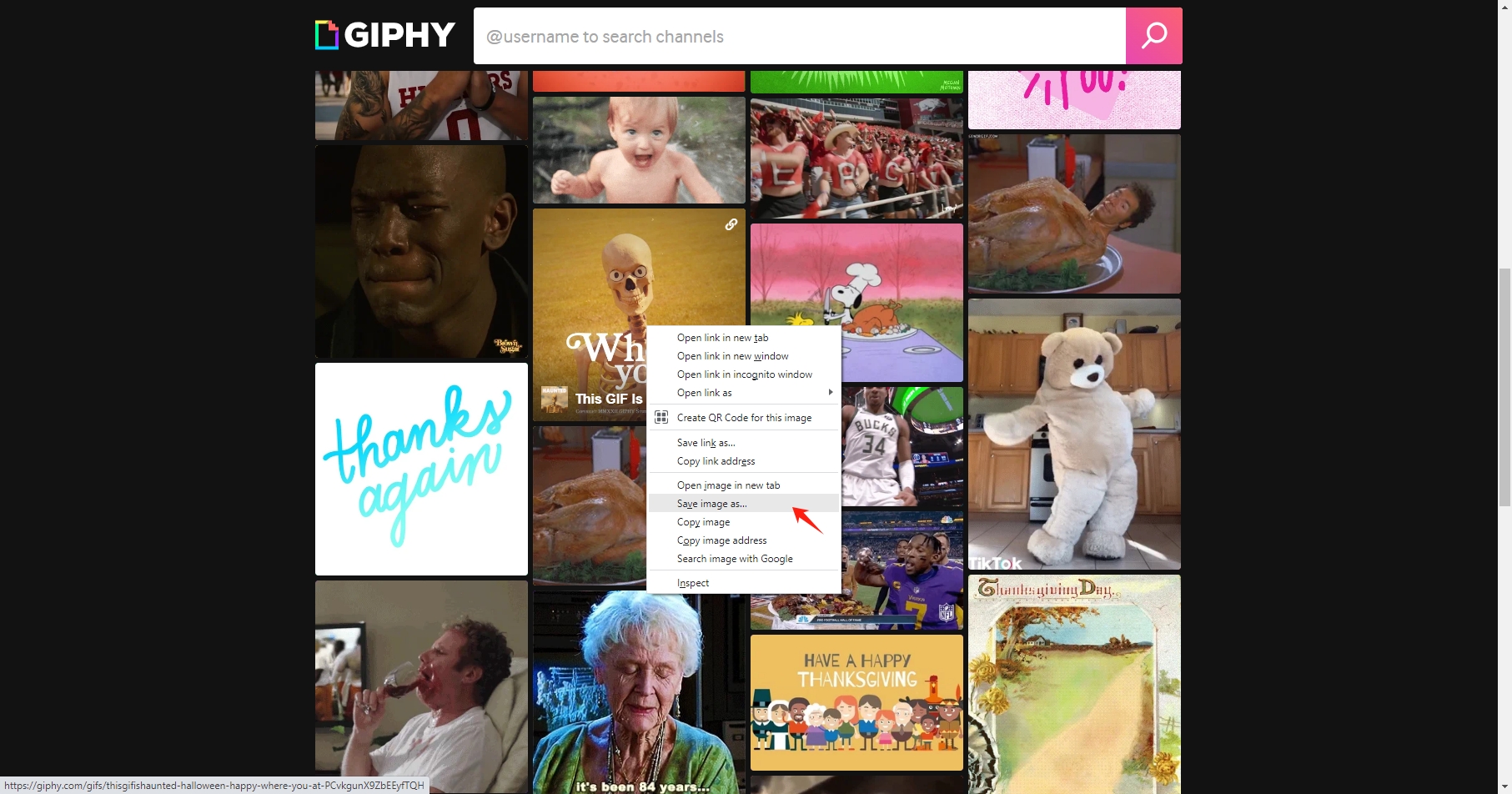
2.2 使用行動瀏覽器
使用行動瀏覽器從 Giphy 保存 GIF 的工作方式與桌面過程類似:
- 在行動瀏覽器中開啟 Giphy 。
- 選擇 GIF :點擊 GIF 開啟其全尺寸版本。
- 按住 :按住 Giphy GIF 並選擇“ 儲存到照片 ”從出現的選單中。
- 確保 GIF 格式 :在某些情況下,行動瀏覽器可能會將 GIF 儲存為靜態影像或 webp。如果發生這種情況,請使用線上轉換器還原 GIF 格式。
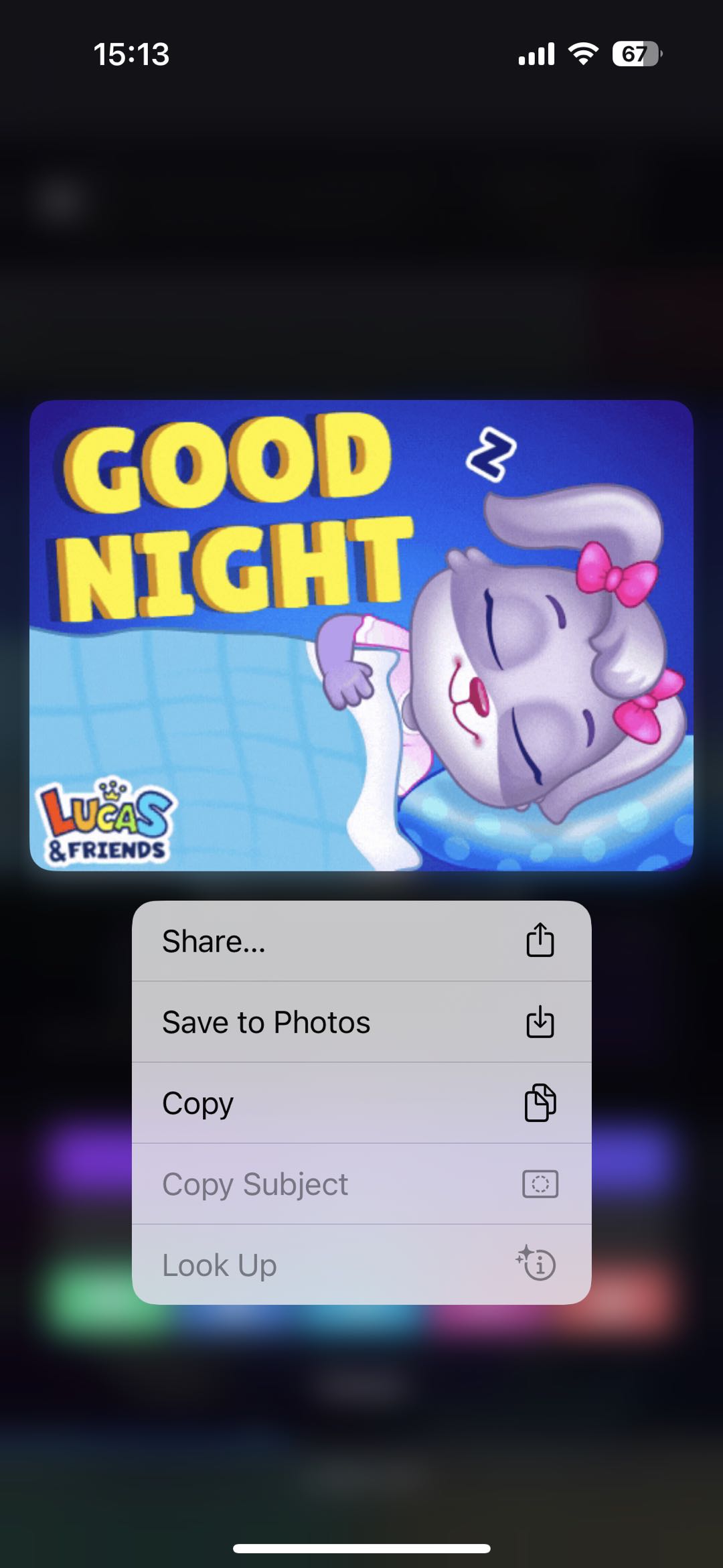
2.3 使用 Giphy 的應用程式
雖然 Giphy 的應用程式非常適合直接將 GIF 分享到社交媒體,但以 GIF 格式保存 GIF 可能是一個挑戰。在 Giphy 應用程式中,您可以複製 GIF 的連結並將其分享到其他地方。選擇共享 GIF 的選項後,選擇“ 儲存到相機膠卷 “ 選項。
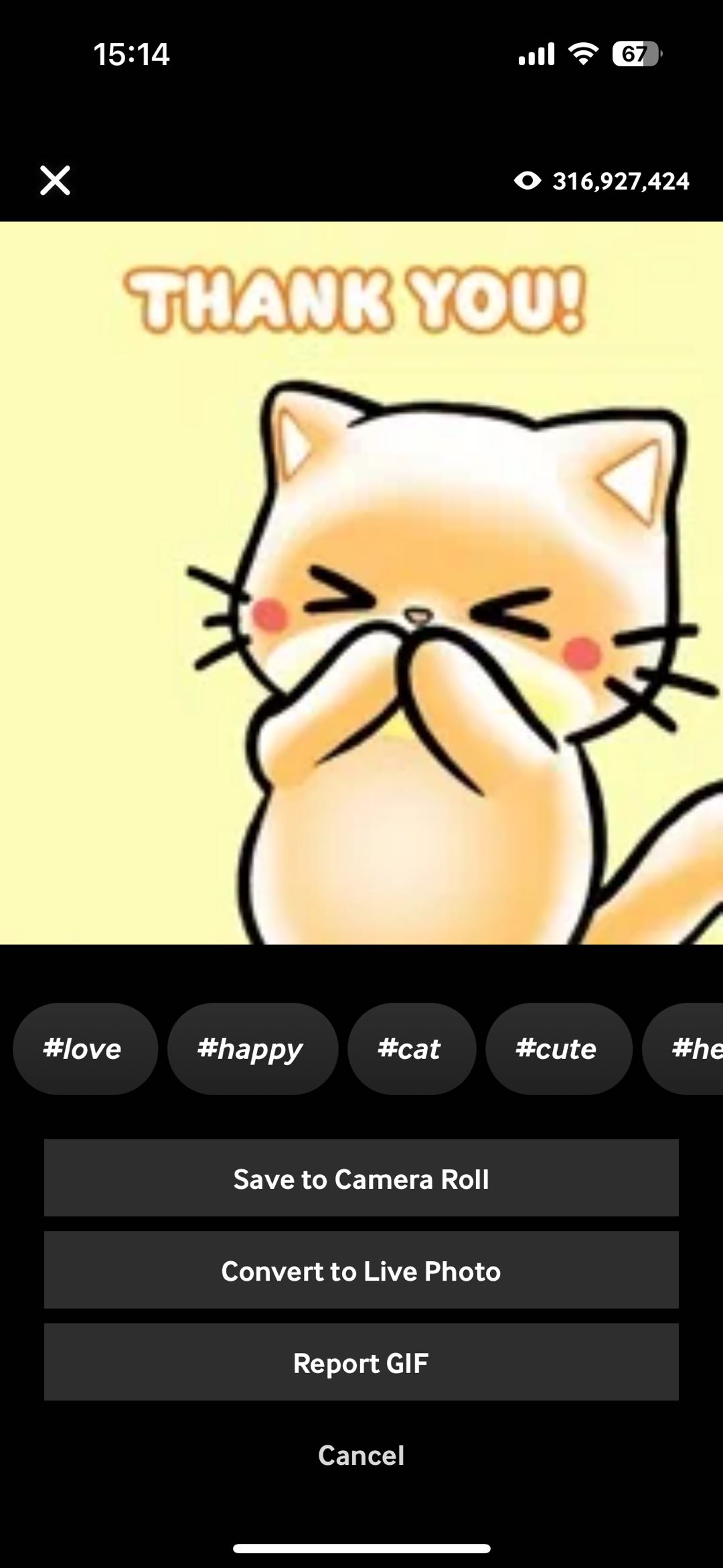
3. 最佳 Giphy 下載器 – Imaget
雖然上述方法可以幫助您從 Giphy 保存 GIF,但如果您經常下載多個 GIF 或經常遇到格式問題,它們可能會很麻煩。如果您正在尋找更有效的解決方案, Imaget 是最好的 Giphy 下載器,可輕鬆進行大量 GIF 下載。
Imaget 是一款功能強大的大量圖像下載器,可與 Giphy、Tenor 和許多其他 GIF 網站等平台無縫協作。無論您想下載單一 GIF 還是整個 GIF 集合, Imaget 使這個過程變得異常簡單和有效率。
以下是批量保存 Giphy GIF 的詳細步驟 Imaget :
步驟1 : 下載最新的 Imaget 您電腦上的軟體安裝程式文件,安裝並安裝它。
第2步 :導航到 Giphy Imaget 的瀏覽器,瀏覽或搜尋您要下載的GIF,點選“ 自動滾螢幕 結果頁面上的「按鈕。
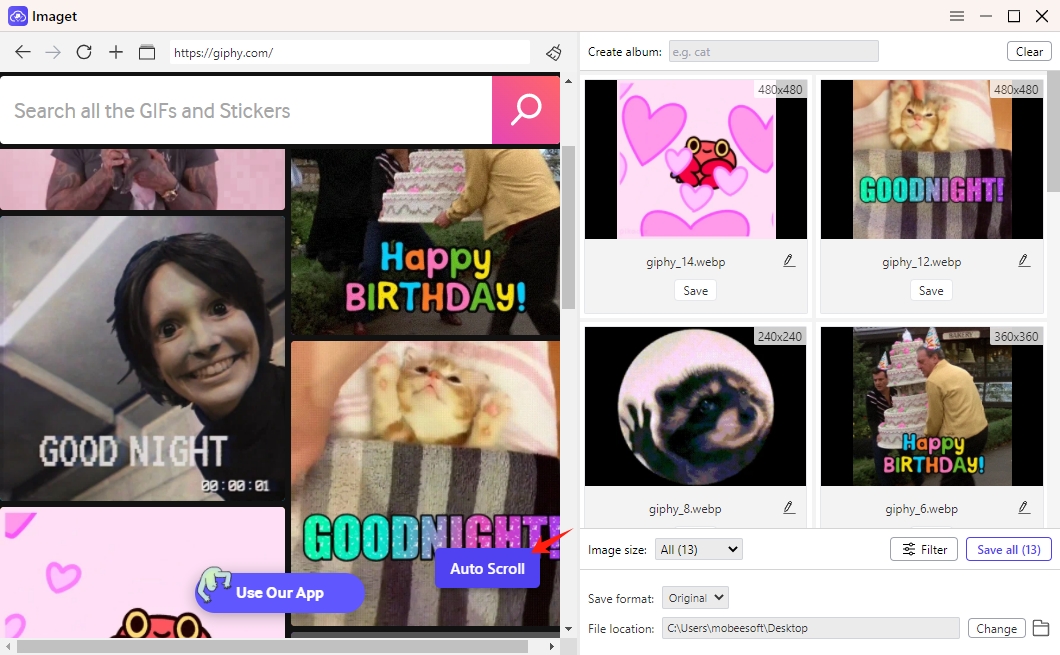
步驟3 : Imaget 將處理該頁面並顯示所有可供下載的 GIF 的列表,您可以選擇單個 GIF 或選擇所有 GIF 進行批量下載,並選擇您的下載首選項。
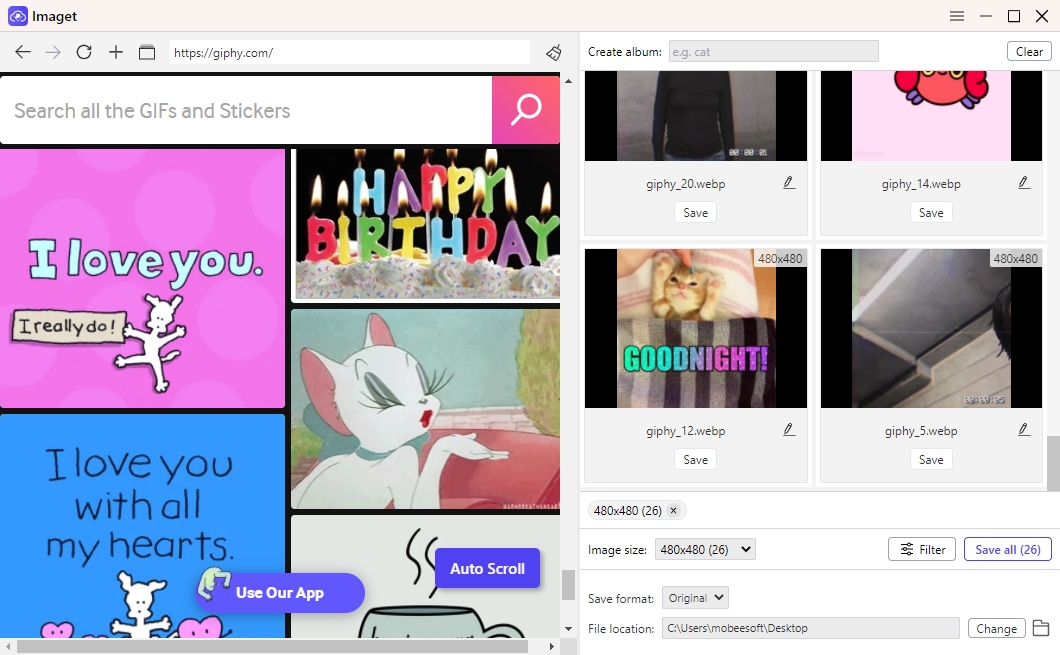
步驟4 :選擇 GIF、檔案格式和目標資料夾後,按一下“ 保存全部 ” 按鈕和 Imaget 將在幾秒鐘內開始下載所有選定的 GIF。
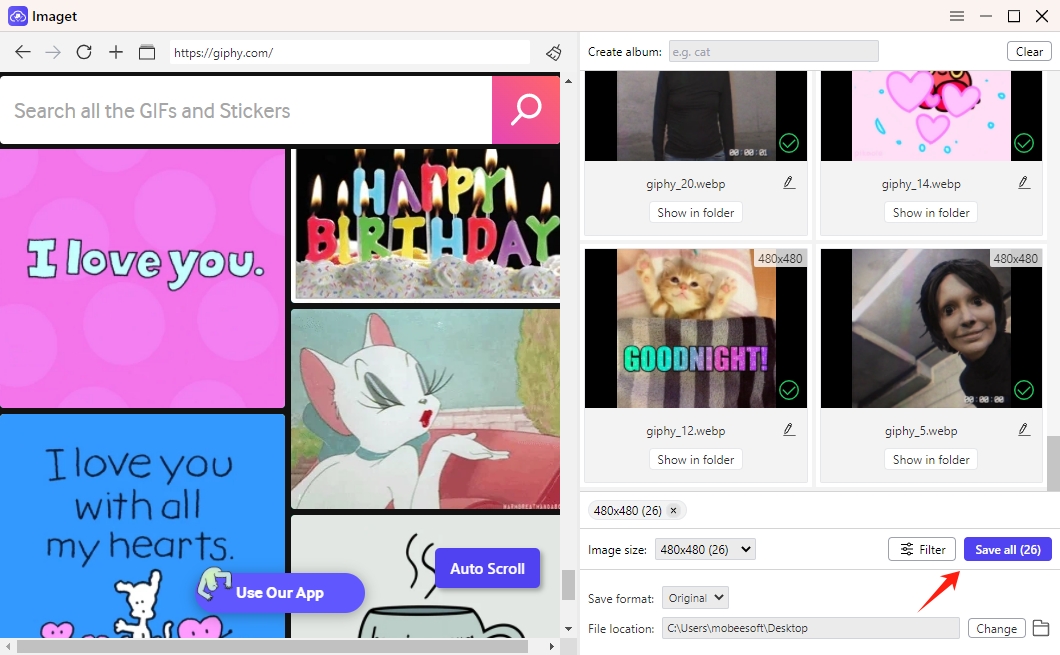
4。結論
從 Giphy 下載 GIF 應該很容易,但預設下載設定、瀏覽器行為和行動限制等技術限制可能會使過程變得複雜。幸運的是,您可以透過簡單的方法克服這些障礙,例如從桌面瀏覽器下載、使用轉換器或透過 Giphy 應用程式保存 GIF。
然而,為了獲得更精簡、更有效率的體驗, Imaget 是從 Giphy 下載 GIF 的終極解決方案。其批量下載功能、易用性以及對多種格式的支援使其成為經常從 Giphy 或其他平台下載 GIF 的人的最佳選擇。
如果您厭倦了處理格式問題或想要一個更強大的工具來下載 GIF,請提供 Imaget 嘗試一下!
